微星主板通过uefi bios设置开机U盘启动方法步骤
编辑:zhuang123 来源:U大侠 时间:2019-09-16
uefi模式是从2011年开始兴起的,当时不少电脑都被要求支持uefi模式,但是却有不少用户在装完uefi主板后却不知道应该如何将U盘设置成第一启动项,那么接下来U大侠小编就为大家分享微星uefi主板u盘启动设置方法。
设置方法:
1、首先将u盘插到主机usb接口上,重启电脑,看到下图所示的微星logo后按del键打开设置界面:
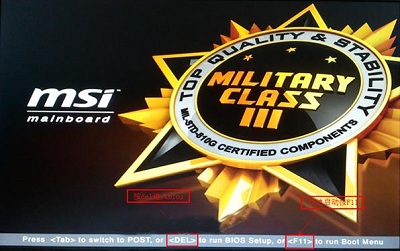
2、在uefi bios设置界面,首先点击右上角的语言栏将其设置为中文,然后移动鼠标点击“SETTINGS”,如下图所示:
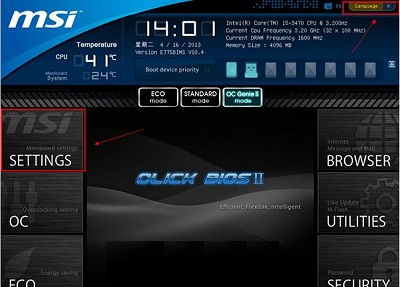
3、接下来通过“↑↓”键将光标移至“启动”项并回车,如下图所示:
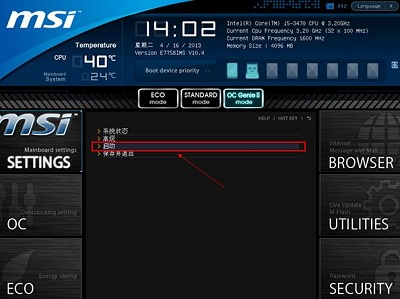
4、打开开机配置界面后,将光标定位到启动选项优先级1st处,此时显示的是硬盘为第一启动项,回车,如下图所示:
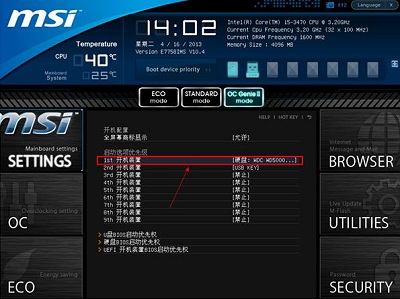
5、在启动项列表中包括了硬盘、u盘,我们只需选择带有uefi前缀的u盘选项,然后回车确认即可,如下图所示:
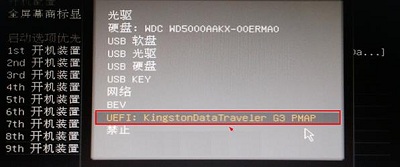
6、设置完成后按F10键并在弹出的询问框中点击“是”确认保存即可,如下图所示:
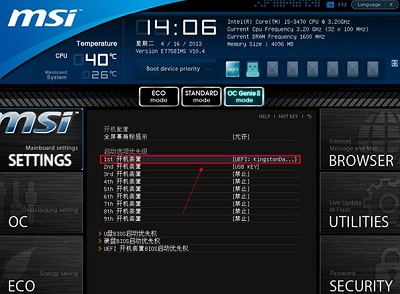
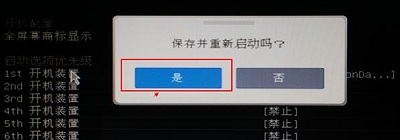
更多精彩内容,请关注U大侠官网或者关注U大侠官方微信公众号(搜索“U大侠”,或者扫描下方二维码即可)。

U大侠微信公众号
有问题的小伙伴们也可以加入U大侠官方Q群(129073998),U大侠以及众多电脑大神将为大家一一解答。
分享:






